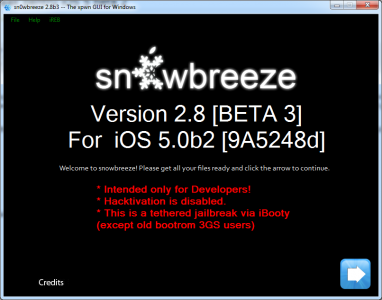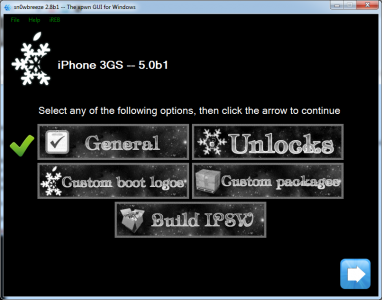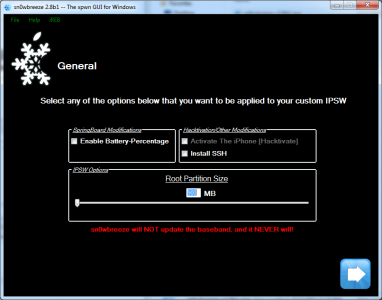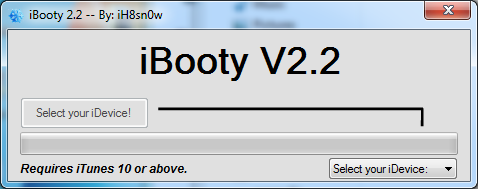Astazi iH8sn0w a anuntat lansarea celei de-a treia versiune beta a programului sn0wbreeze dedicat utilizatorilor sistemului de operare Windows. sn0wbreeze 2.8 beta 3 face untethered jailbreak pentru iPhone 3GS cu bootrom vechi insa pentru terminalele cu bootrom nou jailbreak-ul ramane in continuare tethered. sn0wbreeze pastreaza baseband-ul intact in timpul restore-ului insa iH8sn0w nu recomanda celor care au nevoie de unlock sa instaleze aceasta versiune beta avand in vedere ca ultrasn0w nu este compatibil cu ea. Nu faceti update la iOS 5 beta 2 folosind sn0wbreeze pentru ca programul NU hacktiveaza terminalul vostru deci veti ramane cu un terminal blocat.
sn0wbreeze 2.8 beta 3 er kompatibel med:
- iPhone 3GS (gammel bootrom) – UBUNDET
- iPhone 3GS (ny bootrom) – BODERET
- iPhone 4 GSM – BODERET
- iPhone 4 CDMA – BODERET
- iPod Touch 3G - BODERET
- iPod Touch 4 – BODERET
- iPad 1G – BODERET
Hvis du har baseband 06.15.00, vil du være i stand til at gendanne til iOS 5 beta 2 og iB00ty vil hjælpe dig med at få terminalen ud af Recovery Mode.
sn0wbreeze 2.8 beta 3 virker KUN på Windows. Selvstudiet forudsætter, at du har iTunes 10.5 beta 2 (installeret) og iOS 5 beta 2 fra en iOS-applikationsudvikler.
Trin 1
Download sn0wbreeze 2.8 beta 3 de her.
Trin 2
Skift udvidelsen af firmwarefilen, der blev downloadet i trin 1, fra .zip til .ipsw (hvis nødvendigt). Hvis du er på Windows Vista / 7 højreklik derefter på sn0wbreeze og vælg Kør som administrator. Du vil modtage en advarsel om ikke at distribuere programmet, tryk på ok og tryk derefter på den blå knap for at fortsætte.
Trin 3
Acum veti fi intampinati de un ecran care va cere sa cautati in calculator locul unde ati salvat fisierul iOS 5.0 eta 2, dupa ce programul verifica fisierul apoi va aparea semnul ok, dupa care apasati butonul albastru pentru a continua. iH8sn0w a incercat sa implementeze un modul de drag&drop pentru fisiere insa din pacate acesta nu functioneaza corespunzator asa ca va recomand sa evitati folosirea sa.
Trin 5
Programmet har 3 arbejdsmuligheder: simple mode, expert mode og baseband preservation mode. Simpel tilstand vil tilpasse ipsw baseret på forudindstillede indstillinger, og eksperttilstand vil give dig mulighed for at tilpasse alt, hvad du vil indsætte i firmwaren, i denne tutorial vil jeg forklare eksperttilstand. Baseband-bevaringstilstand vil give dig mulighed for at lave en brugerdefineret ipsw uden jailbreak, men som ikke opdaterer basebåndet. Da iH8sn0w anbefalede at undgå opdateringen til iOS 5 beta 2, hvis du har brug for oplåsning, anbefaler jeg, at du undgår at gøre dette.
Trin 6
Nu kommer vi til de lidt mere komplicerede ting. I denne skærm sn0wbreeze det vil vise de muligheder, vi har i firmware-konfigurationen, den generelle indstilling er den, der vil tage dig igennem alle de andre, så vi vælger denne. Vælg Generelt, og tryk derefter på den blå knap for at fortsætte.
Trin 7
Nu kommer du til skærmen, der kun har 4 tilgængelige muligheder sammenlignet med de tidligere versioner. Den første er Aktiver batteriprocent og gør det muligt at aktivere muligheden for at se batteriprocenten; den anden har tilladelse til at hacke terminalen, men er ikke tilgængelig; den tredje belønner installationen af OpenSSH, som giver os mulighed for at få adgang til terminalens systemfiler via Wi-Fi; den fjerde er Root Partition-størrelse, som giver os mulighed for at vælge den plads, der er allokeret til systempartitionen, jeg anbefaler dig at lade værdien blive der. Tryk på den blå knap for at fortsætte.
Trin 8
Hvis du har en iPhone 3GS, vil du på næste skærm have mulighed for at opdatere iPad-basebåndet, som giver dig mulighed for at afkode et ublokerbart basebånd. sn0wbreeze vil automatisk installere iPad-basebåndet, hvis du er forbundet til internettet, og efter installation af den brugerdefinerede ipsw vil du være i stand til at installere ultrasn0w og bruge terminalen. Mit råd er ikke at installere iPad-basebåndet, fordi du vil miste muligheden for at bruge GPS'en integreret i terminalen, for altid. Du vil aldrig være i stand til at nedgradere baseband, og du vil have problemer, når du genopretter til nye versioner af iOS.
Trin 9
Nu kommer du til menuen, hvor du kan vælge programmer fra Cydia/fra computeren, der automatisk skal installeres i ipsw. Vælg de ønskede .deb-filer fra computeren ved hjælp af gennemse-indstillingen, og tryk derefter på den blå knap for at fortsætte.
Trin 10
Når du har valgt de relevante filer, kommer du til hovedmenuen, hvor du skal vælge Byg ipsw for at starte processen, hvorved din brugerdefinerede ipsw er lavet.
Efter at have trykket på den blå knap kommer du til en menu, hvor du kan vælge om du vil spille PacMan eller se klassikeren roteret.
For at køre PacMan skal du have flash installeret, det virkede desværre ikke for mig selvom jeg har flash så du kan lege med muligheden for at se om det virker.
Når du er færdig med at tilpasse ipsw'en, vil du se meddelelsen nedenfor.
Trin 11
Tryk nu på ok-knappen for at gå ind i terminalen i Pwned DFU-tilstand ved hjælp af sn0wbreeze. Det er meget vigtigt at følge nedenstående trin. Tilslut enheden til pc'en.
Sluk først din enhed.
- tryk på tænd/sluk-knappen i 3 sekunder;
- mens du holder Power tryk og Hjem nede og hold dem nede i yderligere 10 sekunder;
- slip tænd/sluk-knappen og hold kun hjemme, og enheden går i DFU-tilstand.
Trin 12
Når processen er færdig, skal du åbne iTunes, holde Shift-knappen på tastaturet nede, mens du trykker på gendan og vælge den brugerdefinerede ipsw lavet med sn0wbreeze, den skal have dette navn sn0wbreeze_iPhone 4-5.0b2.ipsw og det skal være på skrivebordet.
Trin 13
Nu hvor du har tilpasset ipsw'en og sat terminalen i DFU-tilstand og gendannet, skal du starte terminalen i tethered-tilstand for at få en del af jailbreaket. For at gøre dette skal du gå til skrivebordet og se efter mappen iBooty-for-5.0b2. Hvis du ikke kører iBooty, vil du ikke kunne åbne Cydia/Safari på nogen måde.
Åbn iBooty, genindtast terminalen i DFU-tilstand, og iBooty vil automatisk genstarte den i tethered-tilstand, og du vil have en jailbroken terminal klar til at blive brugt!